ყველამ იცის, რომ Android ოპერაციული სისტემა ვითარდება. google სმარტფონებისა და პლანშეტებისთვის. ამ დროისათვის, ეს არის ყველაზე პოპულარული პლატფორმა ამ მოწყობილობებისთვის. ოფიციალური android ვერსია შეუძლია მხოლოდ დამხმარე მოწყობილობებზე იმუშაოს ARM არქიტექტურა. მაგრამ რადგან Android არის ღია კოდის პროექტი წყაროს კოდი, საზოგადოებამ შექმნა Android პორტი x86 კომპიუტერებისთვის, რომელიც იმუშავებს თითქმის ნებისმიერ თანამედროვე კომპიუტერზე.
Android 6.0 – ის ოფიციალური ვერსია Google– დან დიდი ხნის წინ გამოვიდა, მაგრამ მხოლოდ რამდენიმე დღის წინ, დეველოპერებმა გამოუშვეს Android x86 პორტის სტაბილური ვერსია 6.0 ვერსიისთვის. ამ სტატიაში განვიხილავთ Android x86 6.0 – ს დაყენებას კომპიუტერში ან ლეპტოპზე. ალბათ, პლატფორმა ჯერ კიდევ არ არის საკმარისად სტაბილური, მაგრამ ის უკვე შეგიძლიათ გამოიყენოთ და ამას ნახავთ.
Android x86 6.0 სისტემის მოთხოვნები
Android x86 საკმაოდ მოთხოვნადია აპარატურაზე. იდეალურ შემთხვევაში, ის უნდა მუშაობდეს ნებისმიერ კომპიუტერზე x86 პროცესორით. სინამდვილეში, ყველაფერი ასე მარტივია. დეველოპერებმა შეამოწმეს სისტემა რამდენიმე მოწყობილობაზე, მაგალითად, ლეპტოპებზე ASUS, EeePC და Dell სრული სია დამხმარე მოწყობილობები და მათი მხარდაჭერის დონე შეგიძლიათ იხილოთ ოფიციალურ ვებსაიტზე.
რაც შეეხება აღჭურვილობას და მახასიათებლებს, რეკომენდებულია შემდეგი პარამეტრები:
- CPU ინტელი
- ოპერატიული მეხსიერება: 2048 მბ;
- უფასო დისკის ადგილი: 10 გბ;
- USB ფლეშ დრაივი - ინსტალერის ჩაწერა.
ინსტალაციისთვის მზადება
როგორც სხვა ოპერაციულ სისტემებს, ჯერ უნდა გადმოვწეროთ სამონტაჟო მედია. გადმოწერეთ ყველაზე მეტად ახალი ვერსია სისტემა შეგიძლიათ გამოიყენოთ საწყისი საცავი SourceFoge ან ოფიციალურ ვებსაიტზე. სურათები ხელმისაწვდომია 32 და 64 ბიტიანი არქიტექტურისთვის:

სურათი იკავებს ოდნავ, 400 მეგაბაიტზე მეტი, ასე რომ სწრაფად ჩატვირთეთ.
ნაბიჯი 2. მედიის ჩაწერა
Android- ის ინსტალაციისთვის, თქვენ უნდა გამოიყენოთ USB ფლეშ დრაივი ან დისკი გადაწერის შესაძლებლობით. მაგრამ ფლეშ დრაივი უკეთესია. სურათის ჩაწერისთვის არ გირჩევთ გამოიყენოთ სხვადასხვა კომუნალური საშუალებები, ეს გააკეთეთ შემდეგი ბრძანებით:
dd if \u003d ~ / android-x86-6.0.iso of \u003d / dev / sdc bs \u003d 5M
აქ არის ~ / android-x86-6.0.iso არის თქვენ მიერ გადმოწერილი სურათი და / dev / sdc არის თქვენი ფლეშ დრაივი.
ნაბიჯი 3. BIOS- ის დაყენება
აქ ყველაფერი სტანდარტულია. გადატვირთეთ კომპიუტერი და BIOS- ის სწრაფი მოთხოვნის დროს დააჭირეთ ღილაკს F2, F8, Shift + F2 ან დელ BIOS კონფიგურაციის შესასვლელად, შემდეგ გადადით Boot tab- ში და შეარჩიეთ პირველი ჩატვირთვის მოწყობილობა თქვენი ფლეშ დრაივი.
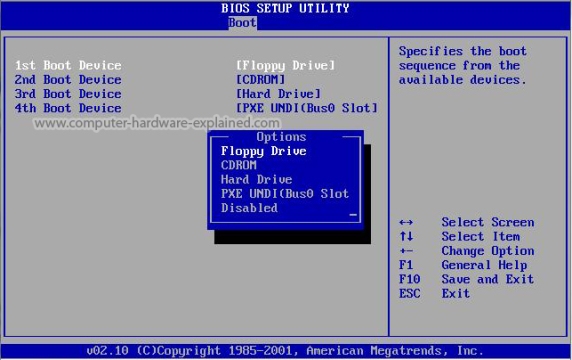
ეს რჩება ჩანართზე გადასასვლელად გასვლა და დააჭირეთ გამოსვლის და შენახვის ცვლილებები.
დააინსტალირეთ Android 6.0
ნაბიჯი 1. ინსტალაციის დაწყება
კომპიუტერის გადატვირთვისთანავე ნახავთ ასეთ bootloader ფანჯარას. აქ შეგიძლიათ ჩართოთ Live სისტემაში ან განაგრძოთ მისი ინსტალაცია. ჩვენ დავინტერესდებით ბოლო პუნქტით, ინსტალაციით:
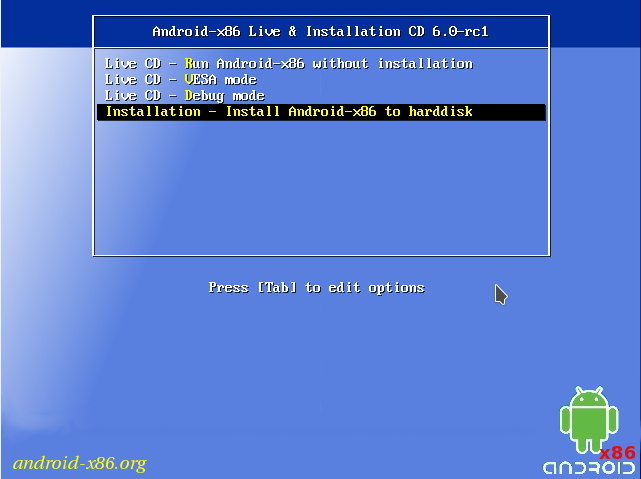
ინსტალერი ძალიან სწრაფად იწყება:

ნაბიჯი 3. შეარჩიეთ დისკი
პირველ ეტაპზე თქვენ უნდა აირჩიოთ დისკი, რომელზეც შეასრულებთ ინსტალაციას:
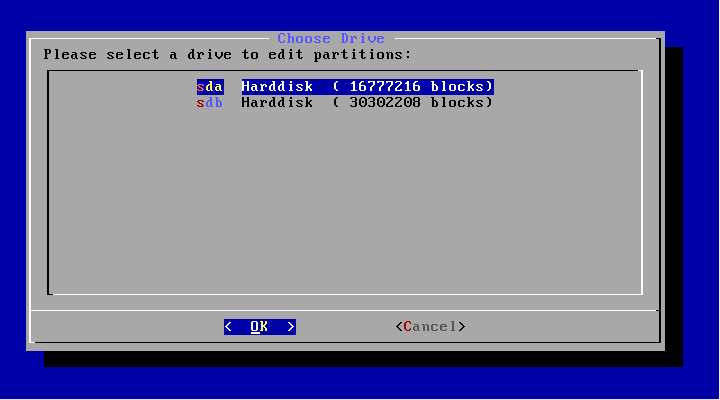
ნაბიჯი 4. დანაყოფი ცხრილი
გარდა ამისა, თუ ეს დისკი ჯერ კიდევ არ არის დანაყოფი, თქვენ უნდა აირჩიოთ დანაყოფის ცხრილი. შეგიძლიათ გამოიყენოთ GPT, მაგრამ მე არ გირჩევთ ამის გაკეთება, რადგან დიდია ალბათობა, რომ ინსტალაცია უბრალოდ ჩამოიხრჩო. ამიტომ, ამ ეტაპზე, აირჩიეთ No. ამ შემთხვევაში, MBR გამოიყენება:
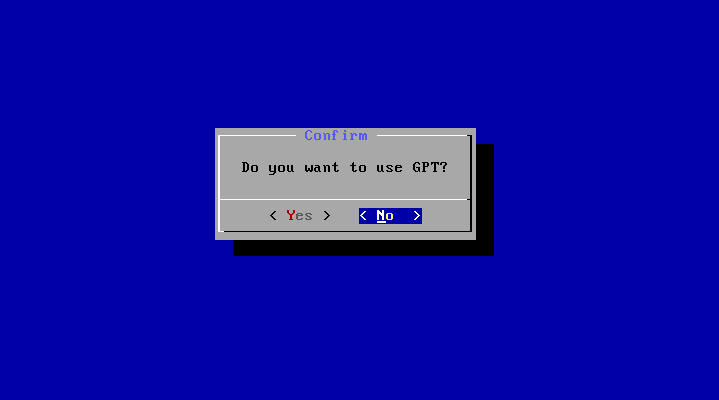
ნაბიჯი 5. შექმენით დანაყოფი
Android x86 6.0 ინსტალაცია ხორციელდება მხოლოდ ერთ დანაყოფზე. და ამ ეტაპზე ჩვენ უნდა შევქმნათ იგი. ამისათვის გამოყენებული იქნება cfdisk პროგრამა. პირველი დაჭერით New, რომ შექმნათ ახალი დანაყოფი. შეგიძლიათ ღილაკების მოძრაობა მარცხენა / მარჯვენა ისრებით და დააჭირეთ Enter- ს გამოყენებით:
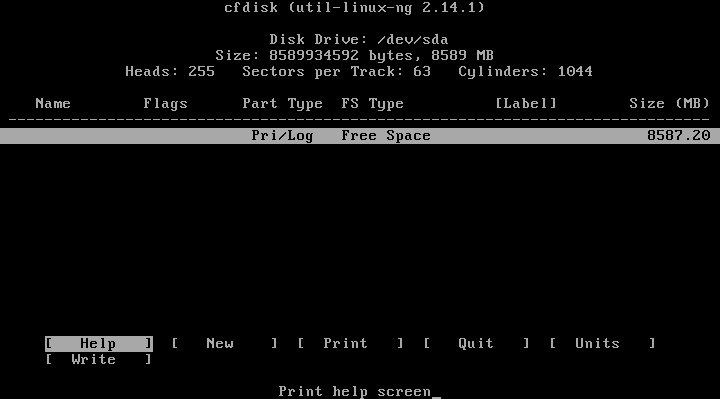
აირჩიეთ ტიპის პირველადიპირველადი:
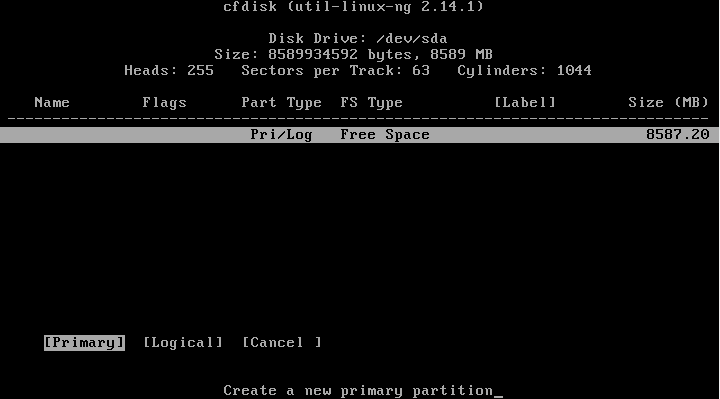
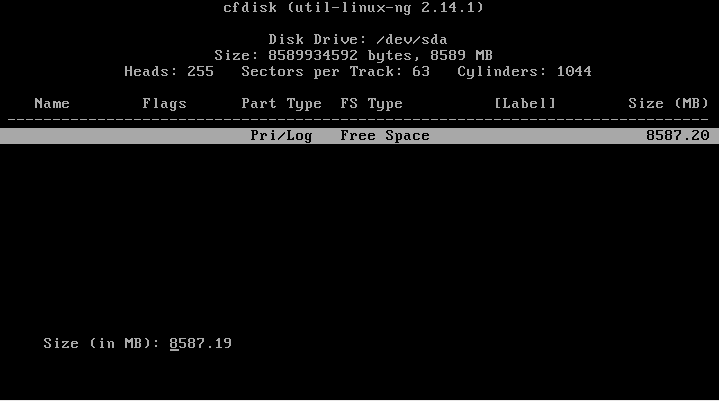
იპოვნეთ Bootable ღილაკი და დააჭირეთ Enter, რომ ეს განყოფილება ჩატვირთოთ:

დისკზე ცვლილებების ჩასაწერად დააწკაპუნეთ ღილაკზე დაწერა. ჩაწერეთ დიახ, რომ დაადასტუროთ:

პროგრამადან გასასვლელად დააჭირეთ დატოვოს ღილაკს.
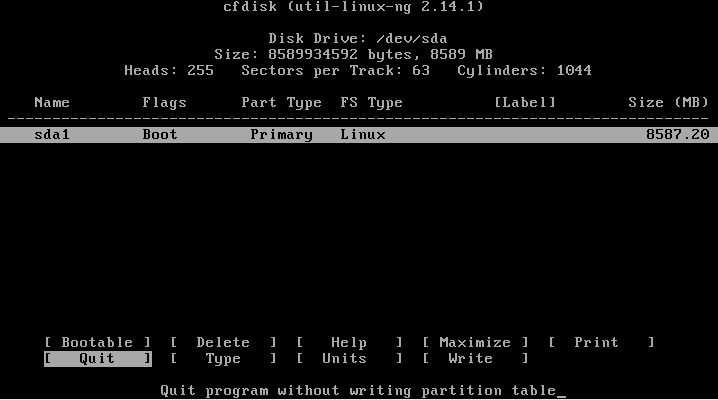
ნაბიჯი 6. აირჩიეთ სექცია
მარკირების დასრულების შემდეგ, თქვენ უნდა შეარჩიოთ განყოფილება, რომელიც ახლახან შექმენით:

ნაბიჯი 7. ფაილური სისტემა
შეარჩიეთ ფაილური სისტემა, მაგ. Ext4
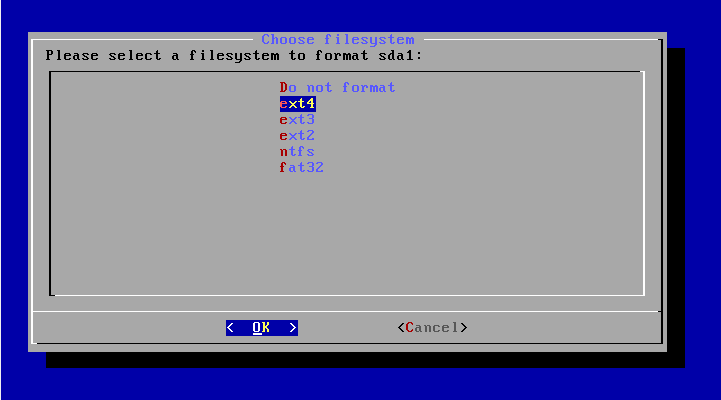
ნაბიჯი 8. ფორმატირება
მას შემდეგ, რაც გვჭირდება სუფთა დანაყოფი, ვეთანხმებით, რომ ის იქნება ფორმატირებული:
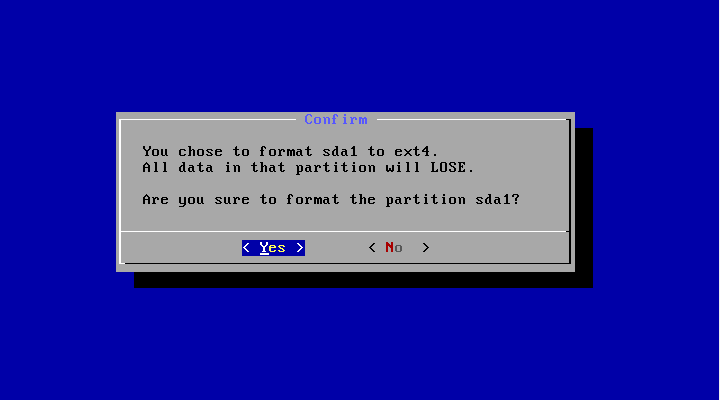
ნაბიჯი 9. Bootloader
ჩვენ გვჭირდება bootloader, ასე რომ აირჩიეთ დიახ:
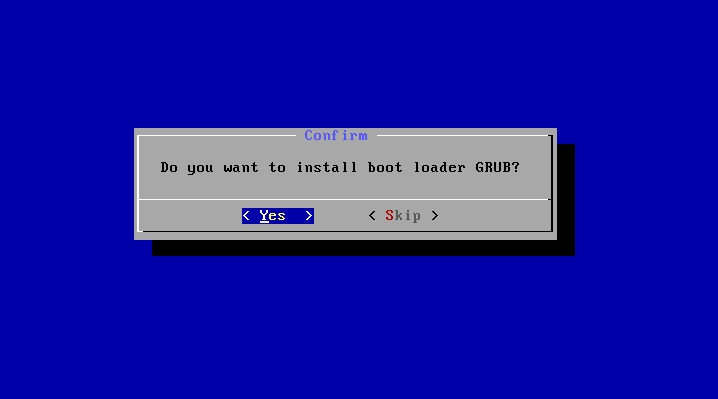
ნაბიჯი 10. EFI Bootloader
მაგრამ არ გვჭირდება EFI bootloader, იმის გათვალისწინებით, რომ MBR გამოვიყენეთ. შეარჩიეთ გამოტოვეთ:

ნაბიჯი 11. დაშვების რეჟიმი
ამ ფანჯარაში თქვენ უნდა აირჩიოთ თუ არა სისტემის დანაყოფი / სისტემა დამონტაჟება წაკითხვისა და ჩაწერის რეჟიმში. ეს სასარგებლო იქნება ახალი პროგრამების ინსტალაციისთვის, ამიტომ შეარჩიეთ დიახ:

ნაბიჯი 12. ინსტალაციის დასრულება
დაელოდეთ ყველა ფაილის დაუფასურებას:
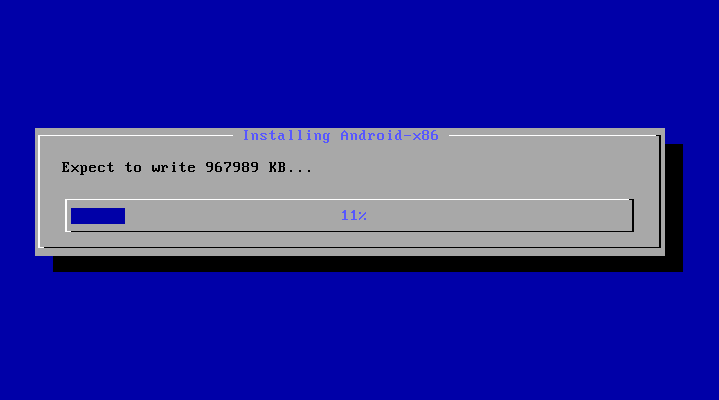
როდესაც კომპიუტერში Android- ის ინსტალაცია დასრულებულია, შეარჩიეთ Reboot ელემენტი, რომ კომპიუტერი გადატვირთოთ და შეიტანოთ ახალი სისტემა:
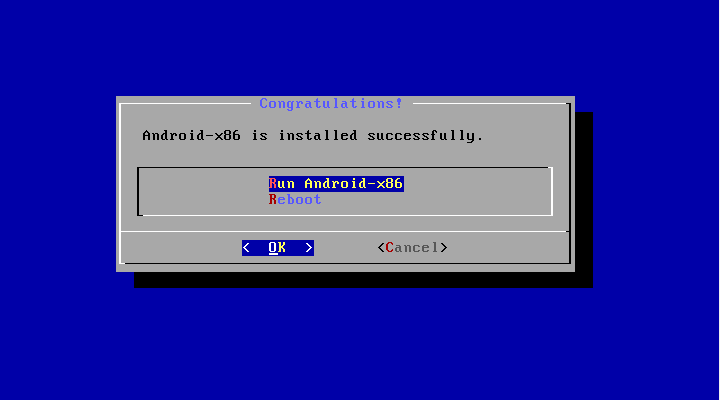
ნაბიჯი 14. Bootloader
შეარჩიეთ bootloader პირველი ელემენტი:

ნაბიჯი 15. სისტემის დაწყება
დაელოდეთ სანამ სისტემის ჩექმები არ გახდება.
ნაბიჯი 16. დასრულება
სწორედ ასე დასრულდა კომპიუტერში Android x86- ის დაყენება. ახლა თქვენ შეგიძლიათ გამოიყენოთ Android პირდაპირ თქვენს კომპიუტერში. შეგიძლიათ დააინსტალიროთ და გაუშვათ Android პროგრამები, ითამაშეთ თამაშები:

დასკვნები
როგორც მოგინახეთ, android x86 –ზე დაყენება სხვა ოპერაციული სისტემებისგან არც ისე განსხვავდება. თუ გაგიმართლა და სისტემა სრულად შეუწყობს ხელს თქვენს აღჭურვილობას, მაშინ ძალიან მარტივად შეძლებთ სრულფასოვნებას android სისტემა თქვენს კომპიუტერში. თუ თქვენ გაქვთ რაიმე შეკითხვები, ჩაწერეთ კომენტარებში!
ვიდეოს Android ინსტალაციის პროცესის დასრულება ამერიკელი ვიდეო ბლოგერისგან:
ჯანჯაფილი), მაშინ ადვილი არაფერია. თქვენი ცნობისმოყვარეობის დასაკმაყოფილებლად არ არის აუცილებელი ამ OS- ით მოწყობილობის შეძენა.
შემდგომი დეტალური სახელმძღვანელო გეტყვით, თუ როგორ უნდა დააინსტალიროთ Android- ი, Windows 7-ზე Honeycomb 3.0-ის მაგალითის გამოყენებით (ინსტალაციის განსაკუთრებული განსხვავებები windows ვერსიები XP ან Vista არ გამოდგება).
აღსანიშნავია Bluestacks პროგრამა, რომელიც საშუალებას გაძლევთ აწარმოოთ ნებისმიერი Android პროგრამა ან თამაში თქვენს კომპიუტერში გაშვებული ფანჯრები და OS X. Bluestacks გამოყენების ინსტრუქცია
1. უპირველეს ყოვლისა, ჩვენ უნდა გადმოვწეროთ ინსტალერი Android SDK ამ ბმულზე. არჩევა ჩვეულებრივი ინსტალერიმისი ინსტალაცია უმარტივესია.
2. გადმოწერილი ინსტალერი დააინსტალირეთ ქვემოთ მოცემულ ღილაკზე. სავარაუდოდ, თქვენ დაგჭირდებათ Java SE განვითარების ნაკრების დაყენება და ამ ფანჯარას ნახავთ:
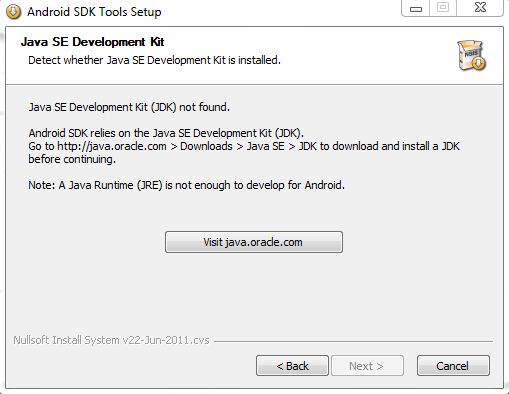
დააჭირეთ ღილაკს "ეწვიეთ java.oracle.com" და გახსნით ბრაუზერის ფანჯარას.
აირჩიეთ JDK ვერსია:
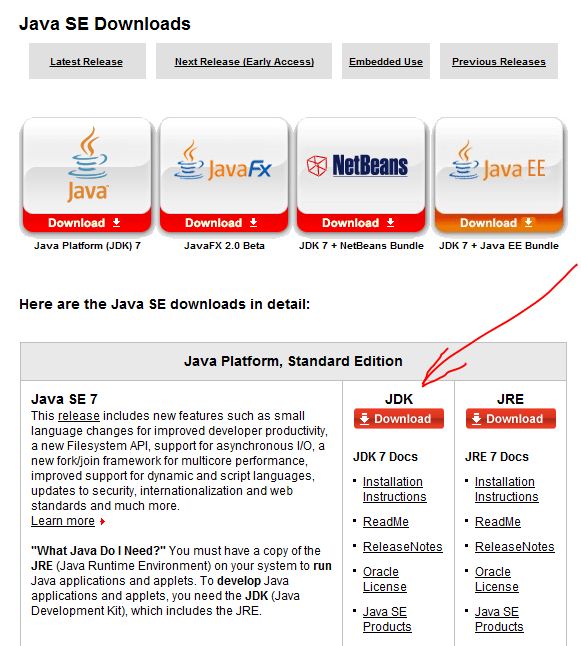
შემდეგ გვერდზე დაადასტურეთ თქვენი შეთანხმების გამოყენების შესახებ და შეარჩიეთ JDK თქვენი OS ვერსიისთვის:
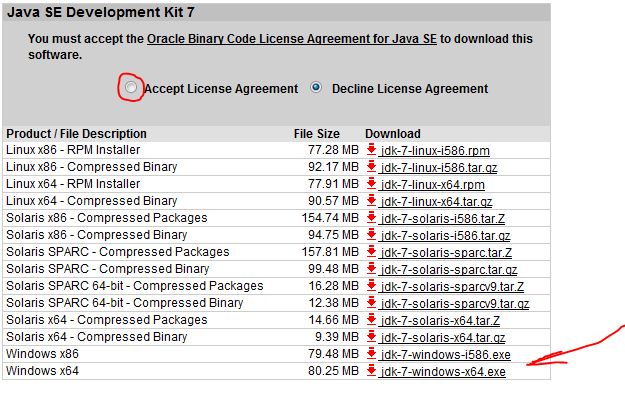
ჩამოტვირთეთ, დააინსტალირეთ და გადატვირთეთ Android SDK ინსტალერი, რომელიც გადმოვწერეთ პირველ აბზაცში.
ინსტალაციის შემდეგ, თუ დაიტოვეთ ადგილი, ის ავტომატურად დაიწყება.
3. პირველი დაწყების შემდეგ, ჩვენი SDK- ს ცოტა კონფიგურაცია უნდა გავაკეთოთ და მხოლოდ აუცილებელი კომპონენტები დავტოვოთ, მაგალითად, ეს Android SDK პლატფორმის ინსტრუმენტების გადასინჯვა 6, Android SDK პლატფორმის 3.2 გადასინჯვა 1 და რამდენიმე ნიმუში: ნიმუშები SDK API11 გადასინჯვისთვის 1, ნიმუშები SDK API12 გადასინჯვისთვის 1, ნიმუშები SDK API13 გადასინჯვისთვის 1
სტანდარტულად, ყველა კომპონენტს უფლება აქვს გაუშვას ( მიიღოს), ჩვენ უნდა გამორთოთ დამატებითი პირობა, მონაცვლეობით დააჭირეთ თითოეულ კომპონენტს და ვირჩევთ უარყავი.


4. ყველა კომპონენტის გადმოტვირთვისა და დაინსტალირების შემდეგ, თქვენ უნდა გადატვირთოთ ADB, პროგრამა მოგთხოვთ და შექმნით AVD (Android ვირტუალური მოწყობილობა)
დააჭირეთ ღილაკს ახალი:

დააყენეთ ეს პარამეტრები ( მოწყობილობა Ram ზომა შეიძლება გაიზარდოს 512, რეზოლუცია რეზოლუცია თქვენ ასევე შეგიძლიათ დააყენოთ საკუთარი):
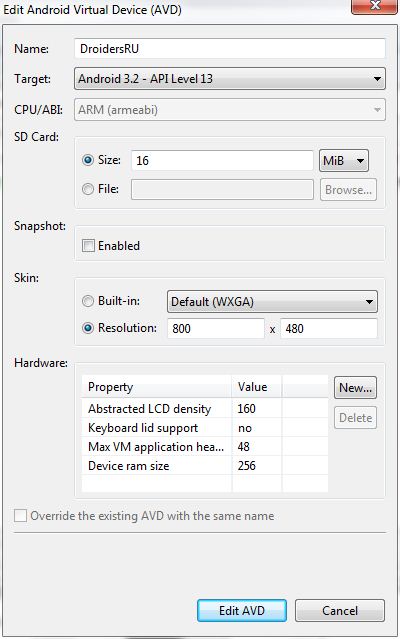
და დააჭირეთ შექმენით ავ. ამის შესახებ დასრულებულია ვირტუალური მოწყობილობის შექმნა.
5. აწარმოეთ შექმნილი AVD ვირტუალური მოწყობილობა
პირველი გაშვება შეიძლება რამდენიმე წუთი დასჭირდეს, მხოლოდ მოთმინებით შეგვიძლია დაველოდოთ.
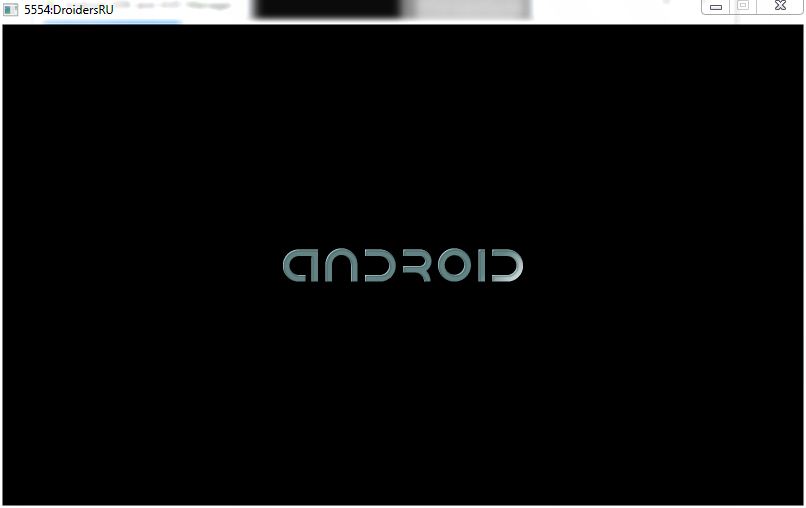
რამდენიმე წუთში, ან იქნებ უფრო მეტიც, შენი თვალები დაინახავს სრულფასოვან Android Honeycomb- ს

ნუ დაივიწყებთ პარამეტრებში შესვლას და ენის რუსულად შეცვლას


რა თქმა უნდა, ბევრ მომხმარებელს სურს შეეცადოს აწარმოოს Android კომპიუტერი ან გამოიყენოს იგი როგორც ოპერაციული სისტემა საჭიროების შემთხვევაში. შეგიძლიათ გამოიყენოთ ეს ფუნქცია, როგორც ექსპერიმენტი, ან იმუშაოთ სუსტი კომპიუტერი, რადგან Android ამ მოწყობილობებში საკმაოდ სწრაფია.
თუ PC- ზე Android- ის დაყენება არ არის საჭირო, მაშინ შეგიძლიათ გამოიყენოთ სპეციალური Android ემულატორები. ამ შემთხვევაში, თქვენ შეგიძლიათ აწარმოოთ ამ OS- ის თამაშები და პროგრამები Windows- ზე.
Android x86 ჩამოტვირთეთ კომპიუტერში
Android- ის ამ ღია წყაროს პორტირება საკმაოდ პოპულარულია მომხმარებლებში. იგი შეიძლება გამოყენებულ იქნას კომპიუტერებისთვის, ლაპტოპებისთვის x86 და x64 პროცესორებით. ამჟამად ხელმისაწვდომია Android 5.1.1 ვერსიის ჩამოტვირთვა.
Android ინსტალაციის დრაივი
თქვენ შეგიძლიათ ჩამოტვირთოთ Android x86 დეველოპერის რესურსიდან. აქ შეგიძლიათ იპოვოთ ISO და IMG სურათები ჩამოტვირთვა. გარდა ამისა, არსებობს სპეციალურად შექმნილი ვერსიები კონკრეტული მოდელები კომპიუტერი ასევე უნივერსალური.
სურათის გამოსაყენებლად, გადმოტვირთვის შემდეგ, ის უნდა ჩაიწეროს ოპტიკურ საშუალო ან USB ფლეშ დრაივზე. შეგიძლიათ გააკეთოთ ინსტალაციის USB დისკი Rufus აპლიკაციის გამოყენებით. ამისათვის თქვენ უნდა გამოიყენოთ გარკვეული პარამეტრები. როდესაც პროგრამა ჩნდება ISO ან DD ჩაწერის რეჟიმის არჩევის მოთხოვნა, უნდა მიუთითოთ პირველი ვარიანტი.
IMG გამოსახულების დასამცირებლად შეგიძლიათ გამოიყენოთ Win32 Disk Imager პროგრამა უფასო განაწილებით.
იმუშავეთ Android x86 კომპიუტერით ინსტალაციის გარეშე
Android ინსტალაციის ფლეშ დრაივის შექმნის შემდეგ, თქვენ უნდა აიტანოთ იგი. ეკრანზე გამოჩნდება მენიუ, სადაც შეთავაზების არჩევაა android- ის ინსტალაცია x86 კომპიუტერიზე ან OS- \u200b\u200bზე გაუშვით, სისტემის მონაცემებზე გავლენის გარეშე. აქ თქვენ უნდა აირჩიოთ პირველი ვარიანტი.
შემდეგ დაიწყება მოკლე ჩატვირთვის პროცესი. გამოჩნდება ფანჯარა, სადაც თქვენ უნდა მიუთითოთ ენა და მის უკან ფანჯრები გამოჩნდება android პარამეტრები. ამ ფანჯარაში, თქვენ არ შეგიძლიათ მიიღოთ ზომები, უბრალოდ დააჭირეთ ღილაკს "შემდეგი".
ამის შემდეგ, Android 5.1.1-ის მთავარი ეკრანი გაიხსნება. Wi-Fi უნდა მუშაობდეს კომპიუტერზე, ადგილობრივი ქსელის ქსელიასევე ვიდეოს დრაივერების დაყენება. ყველაფერი კარგად უნდა მუშაობდეს სუსტი კომპიუტერიდანაც კი. ზოგჯერ შეიძლება გაყინვები მოხდეს ვებ – გვერდების სტანდარტული ბრაუზერის გაშვებისას. ამ შემთხვევაში, მხოლოდ კომპიუტერის გადატვირთვა დაგეხმარებათ. უნდა აღინიშნოს, რომ Google Play არ არის დაინსტალირებული.
დააინსტალირეთ Android x86
თუ შეარჩიეთ მეორე ელემენტი USB დრაივიდან, შეგიძლიათ დააყენოთ Android თქვენს კომპიუტერზე, როგორც მთავარ OS ან სარეზერვო საშუალება. თუ ეს აუცილებელია, მაშინ პროცედურის დაწყებამდე რეკომენდებულია ინსტალაციისთვის სპეციალური განყოფილების შექმნა. დასკვნა არის ის, რომ კომუნალურ პროგრამაში ინტეგრირებული მყარი დისკის დანაწევრების საშუალებებთან მუშაობა საკმაოდ რთულია.
ამის შემდეგ, თქვენ შეგიძლიათ დაიწყოთ ოპერაციების დაყენება. გამოყენების შემთხვევაში ფაილური სისტემა NTFS, რეკომენდებულია მასში Android- ისთვის განყოფილების დატოვება. პირველი ფანჯარა მოგთხოვთ ინსტალაციის განყოფილების არჩევისთვის. აქ თქვენ უნდა მიუთითოთ ის, რაც ადრე იყო მომზადებული.
ამის შემდეგ, შეიძლება დაგჭირდეთ დანაყოფი. თუ თქვენს კომპიუტერში გჭირდებათ Android- ის სრული გამოყენება, უნდა გამოიყენოთ ext4. თუ უარი თქვით ფორმატირებაზე, მაშინ ინსტალაციის დასრულების შემდეგ, მონაცემების შესანახად დაგჭირდებათ ადგილი. ამ შემთხვევაში, რეკომენდებულია მაქსიმალური მოცულობის მითითება.
შემდეგ ინსტალერი მოგთხოვთ დააყენოთ Grub4Dos bootloader. ამ შემთხვევაში, თქვენ უნდა დაეთანხმოთ, თუ Android- ის გარდა, სხვა OS გამოიყენება. თუ ინსტალერი აღმოაჩენს სხვა ოპერაციულ სისტემებს, ის მოგთხოვთ, რომ ჩაწეროთ ისინი ჩატვირთვის მენიუში. ამის მისაღწევად აუცილებელია.
თუ იყენებთ UEFI ჩატვირთვისას, თქვენ უნდა დაადასტუროთ EFI Grub4Dos შესვლის ან დააჭირეთ Skip. შემდეგ იწყება Android x86- ის ინსტალაცია. დასრულების შემდეგ, თქვენ დაუყოვნებლივ შეგიძლიათ დაიწყოთ ახალი სისტემა ან გადატვირთოთ კომპიუტერი და შეარჩიოთ ის, რაც გჭირდებათ მენიუდან. ეს ყველაფერია. ამის შემდეგ, თქვენ შეგიძლიათ უსაფრთხოდ გამოიყენოთ ახალი სისტემა თქვენს კომპიუტერში, თუმცა ეს მთლიანად არ არის გათვლილი ამისათვის.
Remix OS კომპიუტერისთვის android დაფუძნებული x86
ამ ზამთარში დაიწყო PC OS– ის ახალი Remix OS, რომელიც დაფუძნებულია Android x86 –ზე. მას აქვს უკეთესი ინტერფეისი და განკუთვნილია კომპიუტერის Android- ის კომფორტული გამოყენებისთვის.
განახლებებიდან შეგიძლიათ მრავალნაირი ფანჯრის გამორჩევა, ერთდროულად სხვადასხვა დავალების შესასრულებლად. ასევე, ოპერაციული სისტემა აღჭურვილი იყო დავალების პანელის ანალოგებით და "სტარტით". გარდა ამისა, გამოჩნდა შეტყობინებების ზონა, რომელიც ძალიან ჰგავს Windows- ს. გარდა ამისა, იყო სამუშაო მაგიდა და ინტერფეისის პერსონალურად მორგების შესაძლებლობა, მაგალითად კომპიუტერზე. ეს ოპერაციული სისტემა შეიძლება დაიწყოს bootable USB ფლეშ დრაივიდან ან ინსტალაცია მყარ დისკზე. შეგიძლიათ ჩამოტვირთოთ Remix OS ოფიციალური დეველოპერული რესურსიდან.




